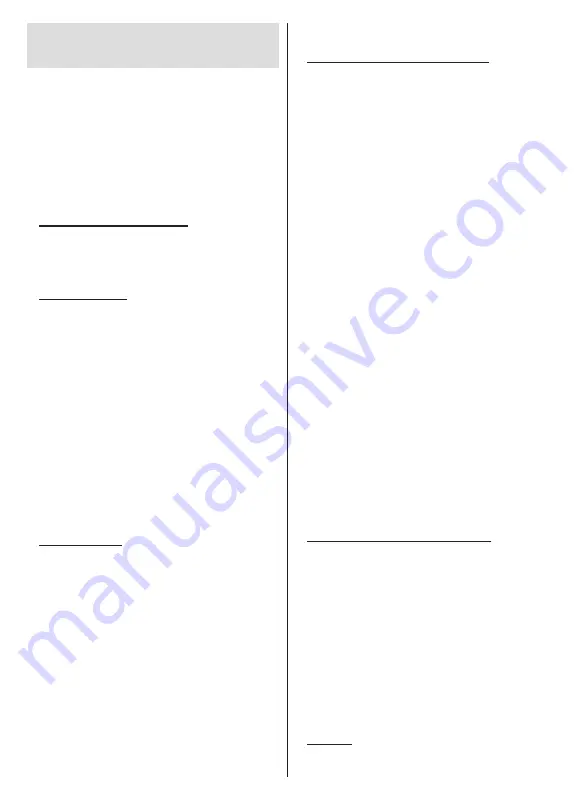
Čeština
– 48 –
Průvodce počátečním
nastavením
Poznámka:
Postupujte podle pokynů na obrazovce a
dokončete proces počátečního nastavení. Pomocí směrových
tlačítek a tlačítka
OK
na dálkovém ovladači vyberte, nastavte,
potvrďte a pokračujte.
Při prvním zapnutí se před zahájením úvodního
nastavení provede hledání příslušenství. Postupujte
podle
pokynů
na obrazovce a spárujte dálkový ovladač
(v závislosti na modelu dálkového ovladače) a další
bezdrátové příslušenství s televizorem. Stisknutím tla-
čítka
Back/Return
(Zpět / Návrat) ukončíte přidávání
příslušenství a spustíte nastavení.
1. Uvítací zpráva a výběr jazyka
Zobrazí se zpráva
„Welcome“
(Vítejte) spolu s
možnostmi výběru jazyka uvedenými na obrazovce.
Vyberte požadovaný jazyk ze seznamu a pokračujte
stisknutím tlačítka
OK
.
2. Rychlé nastavení
Pokud jste svůj televizor dříve nepřipojili k internetu
přes Ethernet, zobrazí se obrazovka, na které můžete
do televizoru přenést síť WLAN vašeho telefonu
Android a účet Google. Zvýrazněte možnost
Continue
(Pokračovat) a pokračujte stisknutím tlačítka
OK
.
Postupujte podle pokynů na obrazovce televizoru a
telefonu a dokončete proces. Tento krok můžete také
přeskočit výběrem možnosti
Skip
(Přeskočit). Některé
kroky můžete přeskočit v závislosti na nastavení
provedeném v tomto kroku.
Pokud jste svůj televizor dříve připojili k internetu
prostřednictvím sítě Ethernet, zobrazí se zpráva,
že jste připojeni. Můžete se rozhodnout pokračovat
s kabelovým připojením nebo změnit síť. Pokud
chcete místo kabelového připojení použít bezdrátové
připojení, zvýrazněte možnost
Change network
(Změnit síť) a stiskněte
OK
.
3. Síťové připojení
Pokud v tomto okamžiku připojíte televizor k internetu
přes Ethernet, budete automaticky přesměrováni na
další krok. Pokud ne, dostupné bezdrátové sítě budou
prohledány a uvedeny na další obrazovce. Vyberte
ze seznamu síť WLAN a stisknutím tlačítka
OK
se
připojte. Pokud je síť chráněna heslem, zadejte heslo
pomocí virtuální klávesnice. Pokud síť, ke které se
chcete připojit, má skryté SSID, vyberte ze seznamu
možnost
Other network
(Jiná síť).
Pokud se v této chvíli nechcete připojit k internetu,
můžete tento krok přeskočit výběrem možnosti
Skip
(Přeskočit). K internetu se můžete připojit později
pomocí možností nabídky
Network & Internet
(Síť a
internet) v nabídce
Settings
(Nastavení) na Domovské
obrazovce nebo v nabídce
TV options
(Možnosti TV)
v režimu Live TV.
Pokud bylo v předchozím kroku navázáno připojení k
internetu, tento krok bude přeskočen.
4. Přihlaste se ke svému účtu Google.
Pokud připojení proběhne úspěšně, můžete se na
další obrazovce přihlásit k účtu Google. Abyste mohli
používat služby Google, musíte být přihlášeni k účtu
Google. Pokud v předchozím kroku nebylo navázáno
připojení k internetu nebo pokud jste se již přihlásili ke
svému účtu Google v kroku rychlého nastavení, tento
krok bude přeskočen.
Po přihlášení budete moci na Google Play objevovat
nové aplikace pro videa, hudbu a hry; získat
přizpůsobená doporučení z aplikací, jako je YouTube;
nakupovat nebo si pronajímat nejnovější filmy a
pořady služby Google Play Movies & TV a získáte
přístup k zábavě a
ovládání
vašich méd
ií
. Zvýrazněte
možnost
Sign In
(Přihlásit) a pokračujte stisknutím
OK
. Možnosti přihlášení jsou následující:
• Použijte svůj telefon nebo počítač:
K přihlášení
můžete použít prohlížeč v telefonu nebo počítači.
Zvýrazněte tuto možnost a stiskněte tlačítko
OK
.
Na televizní obrazovce se zobrazí kód. Ujistěte se,
že váš telefon nebo počítač je ve stejné síti jako
váš televizor. Otevřete daný web (androidtv.com/
setup, postupujte podle pokynů na obrazovce pro
aktuální webovou adresu URL) v prohlížeči telefonu
nebo počítače, a do příslušného vstupního pole
zadejte kód, který vidíte na televizní obrazovce.
Poté postupujte podle pokynů na vašem zařízení a
dokončete proces.
• Use your remote (Použít dálkový ovladač):
Pomocí této možnosti se můžete přihlásit ke svému
účtu Google zadáním své e-mailové adresy nebo
telefonního čísla a hesla.
Pokud se v tuto chvíli nechcete přihlásit ke svému účtu
Google, můžete tento krok přeskočit výběrem možnosti
Skip
(Přeskočit).
5. Terms of Service (Podmínky služby)
Dále se zobrazí obrazovka Terms of Service (Podmínky
služby). Pokračováním vyjadřujete souhlas se
smluvními podmínkami Google, zásadami ochrany
soukromí Google a smluvními podmínkami Google
Play. Zvýrazněte možnost
Accept
(Přijmout). Poté
stisknutím tlačítka
OK
na dálkovém ovládání tuto
možnost potvrďte a pokračujte. Na této obrazovce
můžete také zobrazit
Smluvní podmínky, Zásady
ochrany osobních údajů
a
Smluvní podmínky
služby Play.
Pro zobrazení tohoto obsahu je nutné
připojení k internetu. V případě, že přístup k internetu
není k dispozici, se zobrazí zpráva s uvedením
adresy webové stránky, na které můžete
tyto
informace
zobrazit.
6. Umístění
Na další obrazovce můžete povolit nebo zakázat
aplikacím Google a třetích stran používat informace
Содержание 24-FHMF-5770
Страница 1: ...24 FHMF 5770 colour television owner s manual ...
Страница 80: ......
Страница 107: ...50608631 ...






























